Anzeigen für den clip-status – Grass Valley EDIUS Neo 3 Benutzerhandbuch
Seite 362
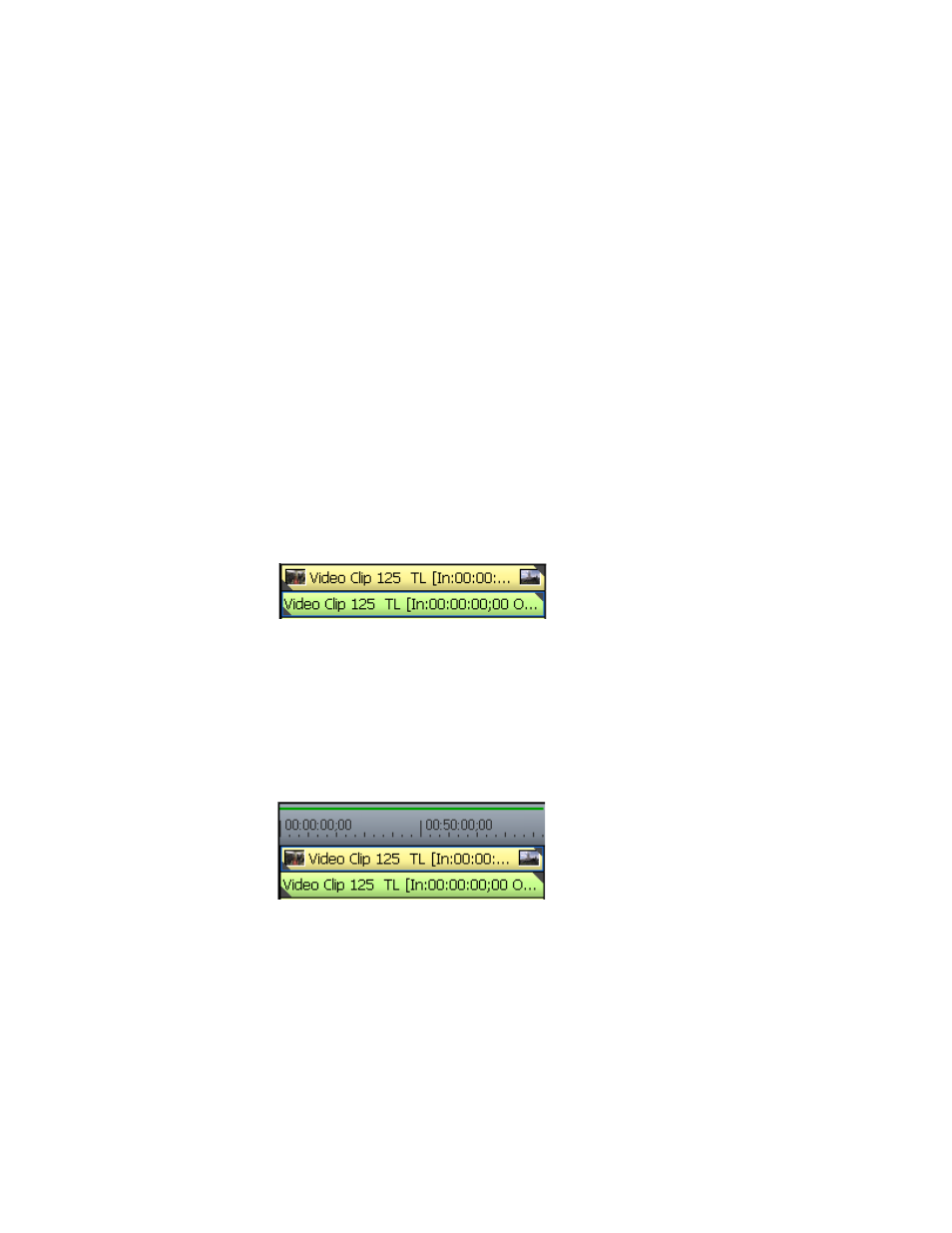
360
EDIUS NEO — Referenzhandbuch
Abschnitt 5 — Arbeiten mit der Timeline
2.
Wählen Sie im Kontextmenü "Neuer Clip" > "{Gewünschter Typ des
speziellen Clips}" aus, um einen neuen speziellen Clip zu erstellen.
3.
Erstellen Sie den speziellen Clip und klicken Sie im Dialogfeld für die
Erstellung spezieller Clips jeweils auf
Speichern
,
OK
oder
Schließen
.
Anzeigen für den Clip-Status
In der Timeline platzierte Clips können je nach Bearbeitungsaktionen und
anderen mit diesen Clips durchgeführten Vorgängen die unten
beschriebenen Statusanzeigen haben.
Anzeige am Ende des Clips
Die Dreiecke in den Ecken am Anfang und Ende des Clips
) geben an, dass der Clip für die gesamte Quelle
in der Timeline verwendet wird. Diese Marken werden nicht mehr
angezeigt, wenn der Clip getrimmt wird.
Abbildung 366 Anzeige am Ende des Clips
Render-Status
Die grüne Linie über der Timeline-Skala in
Clip gerendert wurde. Andere Render-Statusanzeigen finden Sie in
Timeline-Skala-Markierungen auf Seite 346
Abbildung 367 Anzeige Gerenderter Clip
Filtersatz
Die braune Linie über dem Clip in
Videofilter für diesen Clip festgelegt wurde.